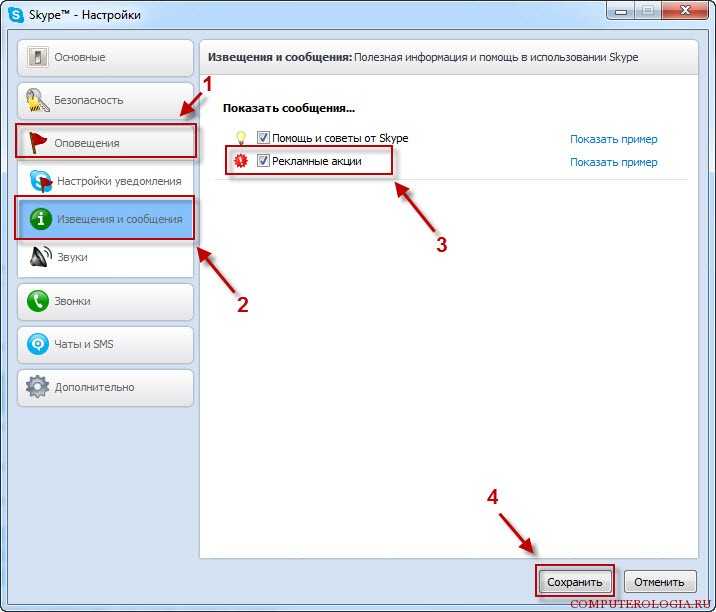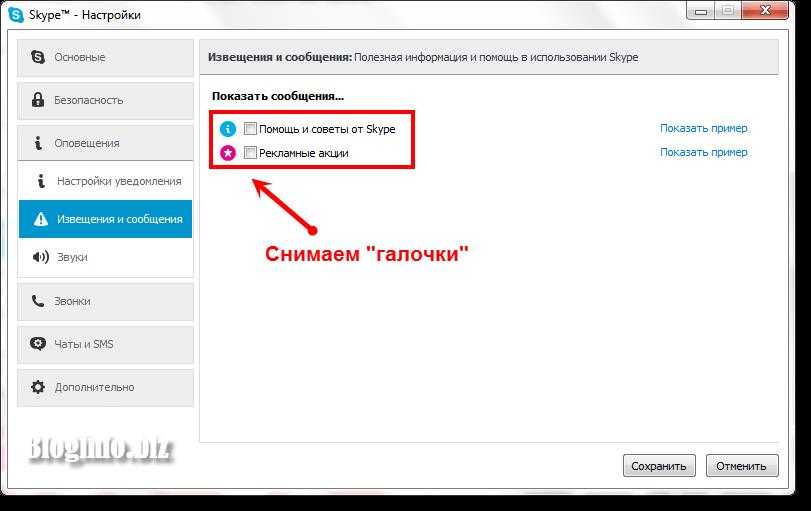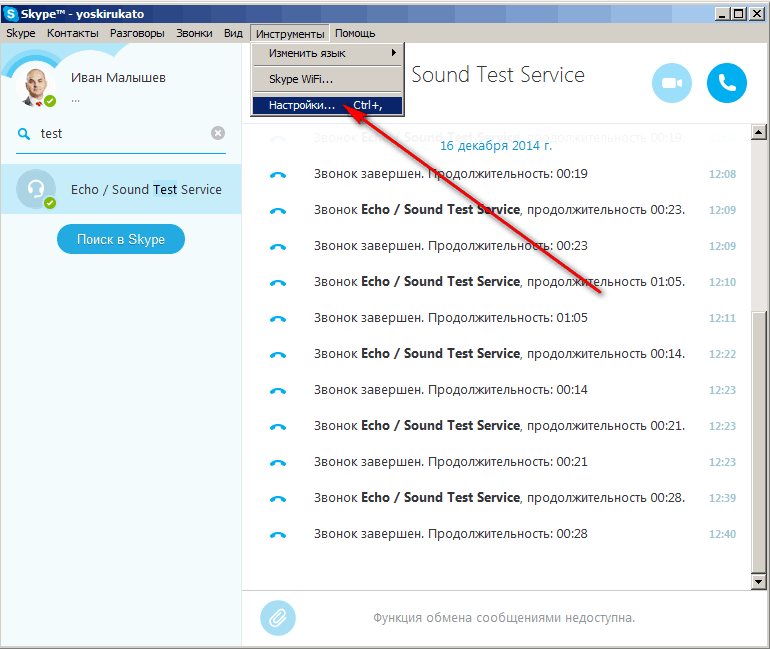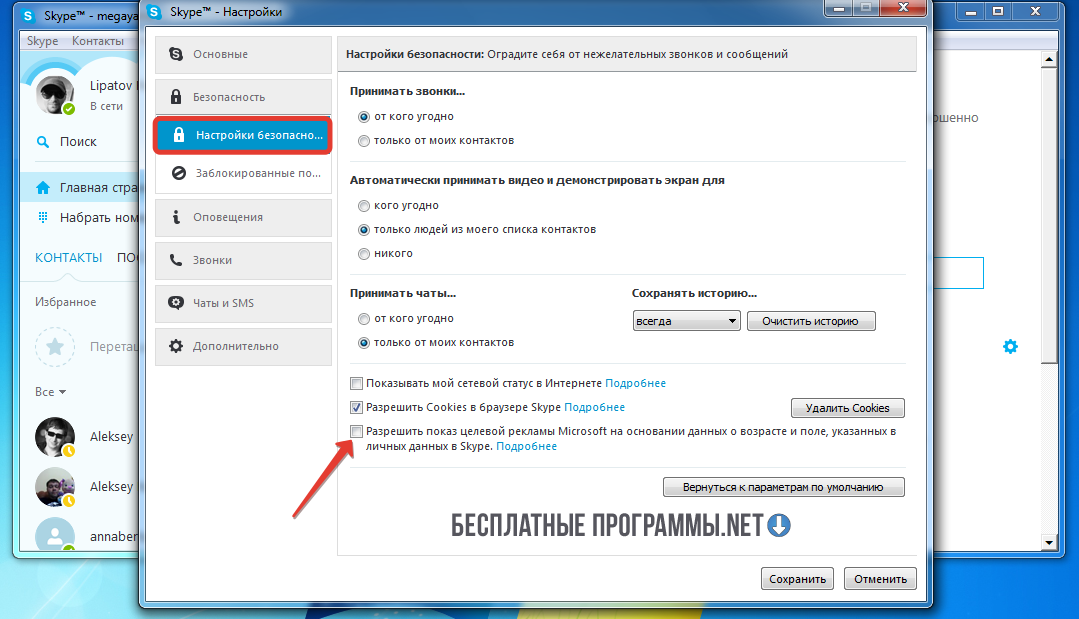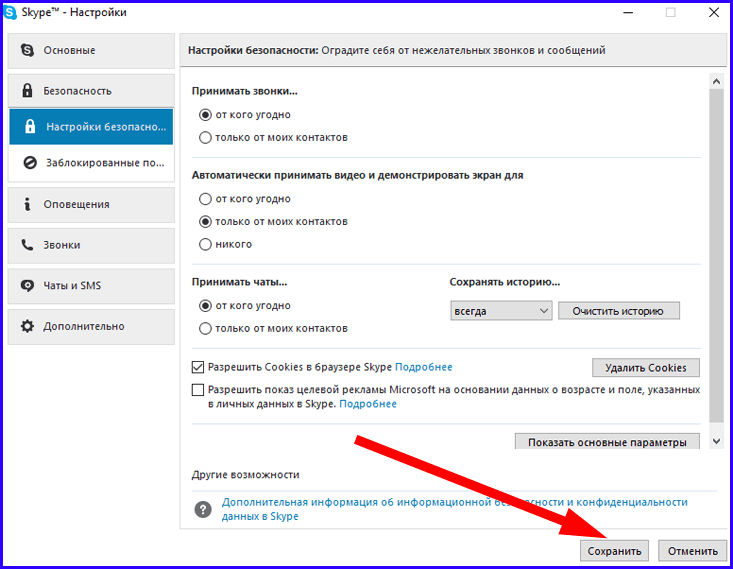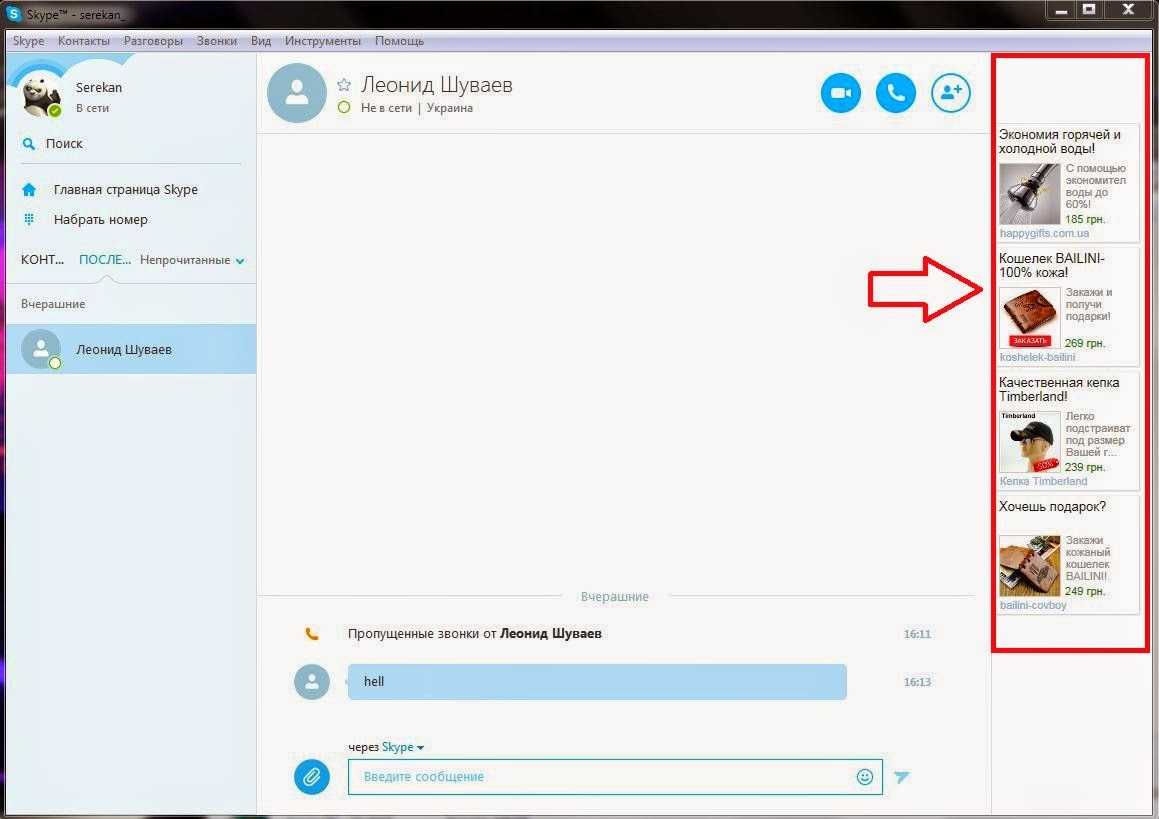Как убрать рекламу в Скайпе, отключив или удалив ее навсегда
![]()
Одно из наиболее нелицеприятных новшеств Skype — отображение навязчивых баннеров с рекламой. Существует ли быстрый способ избавиться от рекламы в Скайпе? Ну конечно, да, и эта статья станет великолепным подспорьем для разрешения данной дилеммы. Ниже мы расскажем о трех методах деактивации ad-баннеров, рекламных модулей в мессенджере.
Способ 1. Используем стандартные настройки Skype для отключения рекламы
Используем штатные средства, которыми располагает Windows-версия Skype, для удаления баннеров. Этот метод исключает инсталляцию сторонних приложений любого рода либо иные манипуляции, но главный его недостаток – не слишком большая польза. Но раз разработчики сами предусмотрели такую опцию, будет не лишним рассказать о ней вам. Итак, заходим в верхнее меню Скайпа в раздел «Инструменты». После этого раздел «Настройки», подраздел «Безопасность», «Настройки безопасности». Нам нужно снять отметку с поля, отвечающего за разрешение отображения целевых рекламных объявлений Майкрософт.
Если этот вариант особой пользы вам не подходит (что было бы странно), рассмотрим другие, более кардинальные и универсальные способы, как убрать рекламу из Скайпа.
Способ 2. Блокировка официального сайта Скайп мессенджера
Далее рассмотрим еще один способ убрать рекламу с глаз долой. Задействуем настройки браузера IE. Хотя большинством пользователей браузером Internet Explorer практически не используются, именно его DLL-библиотеки и шлюз напрямую связаны с сервисом Skype, который транслирует рекламу.
Итак, сперва браузер нужно открыть. В Win 7 это будет вовсе несложно, а вот если в работе вы задействуете Win 10/8, и на панели задач иконка веб-навигатора отсутствует, придется воспользоваться плиточным Metro-интерфейсом. Открыв браузер, кликните на кнопку шестеренки в углу вверху справа, отвечающую за настройки, и на всплывающем контекстном меню кликните «Свойства браузера». Далее вкладка «Безопасность», зона «Опасные сайты». В эту зону нужно добавить следующие 2 строки, дабы объявления в Skype оказались заблокированными:
- https://rad.msn.com
- https://apps.skype.com
Теперь перезагрузите приложение Скайп и проверьте, исчезла ли реклама.
Если баннеры все еще находятся там, где и раньше, будем удалять ее форсированно. Добавьте еще ряд значений к списку небезопасных ресурсов в IE вдобавок к уже описанным:
- https://adriver.ru
- https://static.skypeassets.com
- https://api.skype.com
Теперь все должно быть, как задумано, и реклама в Skype не должна отображаться.
Способ 3. Добавляем в файл hosts веб-узел apps.skype.com
Применяем файл hosts. Если вы заинтересовались, что собой представляет данный файл, давайте расставим все точки над «i», — это обычный текстовый объект, включающий в себя БД доменных имен. Владелец ПК вправе настроить его, как считает нужным ради обеспечения стабильного соединения с сетью и во избежание взлома веб-сервера.
Файл можно в любой момент найти в каталоге C:/Windows/system32/drivers/etc/. Хотя расширение в нем отсутствует, вы можете править его посредством обычного notepad’а (или, другими словами, блокнота). Блокнот в наших целях подойдет лучше всего, поскольку именно этот текстовый редактор способен сохранять файлы в режиме администратора, а именно это нам и нужно. Word, к примеру, сохранять файлы в данном режиме не умеет. Нам нужно дописать в txt-файле hosts вот такие значения:
- 127.0.0.1 rad.msn.com
- 127.0.0.1 apps.skype.com
Убедитесь, что после IP-адреса вставлен как минимум один пробел, иначе описанная методика не сработает. Знак амперсанда перед значениями вставлять не следует, поскольку он отвечает за комментарии.
Блокируем рекламу Скайпа посредством добавления apps.skype.com в hosts
В результате добавления описанных строковых значений в файл hosts произойдет полная блокировка рекламы, присылаемой с серверов компании Майкрософт.
Итак, реклама Скайпа больше не отображается в окне мессенджера, мы ее убрали. Если сохранить правки в файле в админ-режиме у вас не выходит, внесите изменения в hosts каким-угодно редактором и сохраните результирующий видоизмененный файл в другом местоположении (скажем, в папке «Документы»), а позднее попросту скопируйте его в системный каталог etc на диске C, по адресу, представленному чуть выше.
См. также, как удалить рекламный вирус на телефоне
Как убрать рекламу в Skype
![]()
Доброго времени суток. Продолжаем избавляться от рекламы в интернете. В данном посте я расскажу о том, как очень просто можно убрать рекламу в различных приложениях, в частности, в популярном мессенджере Skype (на момент написания статьи актуальной была версия 7.1.67). Итак:
0. Источники рекламы в Skype
По умолчанию Skype показывает рекламу на главной странице:
и на боковой панели:
Для того, чтобы отключить рекламу в Skype (как и в любом другом приложении) достаточно всего лишь заблокировать ресурсы, с которых программа получает рекламу для отображения. Для данного примера это 2 адреса (для каждого приложения набор адресов свой):
- rad.msn.com — блокировка рекламы на боковой панели
- apps.skype.com — блокировка рекламы на главной странице
Как это сделать? Есть несколько способов ограничить доступ к конкретному ресурсу в сети для текущего компьютера. Рассмотрим подробно некоторые из них:
(Внимание! После блокировки сайтов, может потребоваться чистка кэша Internet Explorer)
1. Добавление ресурса в список опасных сайтов Internet Explorer
Один из самых простых способов ограничить доступ к заданному ресурсу в сети, добавить его в список опасных сайтов Internrt Explorer. Для этого запускаем браузер, нажимаем кнопку «Настройки» (в верхнем правом углу) и в появившемся списке выбираем пункт «Свойства браузера».
В открывшемся окне свойств браузера переходим на вкладку «Безопасность», выделяем в списке зон для настройки безопасности зону «Опасные сайты» и нажимаем кнопку «Сайты».
Вносим вышеуказанные ресурсы в формате
- *.rad.msn.com
- *.apps.skype.com
в список опасных сайтов. Для этого просто записываем имя ресурса в соответствующее поле и нажимаем кнопку «Добавить». После чего закрываем окно кнопкой «Закрыть».
Вот в общем то и всё. Вы можете просмотреть или отредактировать параметры безопасности для зоны «Опасные сайты» нажав на кнопку «Другой» в разделе «Уровень безопасности для этой зоны». Закрываем окно с помощью кнопки «ОК».
2. Добавление ресурса в файл hosts
Еще один способ заблокировать какой-либо ресурс на текущем компьютере добавить его в файл hosts с любым «неправильным» назначением. Данный файл, можно отредактировать любым текстовым редактором, например «Блокнотом». Однако для того, чтобы система разрешила сделать это, редактор следует запускать с повышенными правами администратора. Для этого необходимо найти программу в списке всех программ и выбрать соответствующий пункт в контекстном меню.
Для Windows 7:
Для Windows 8:
и уже после этого, через меню «Файл» — «Открыть» выбрать файл hosts, который находится в:
%systemroot%\system32\drivers\etc\
После того, как файл hosts откроется, добавляем в него адреса сайтов, которые необходимо заблокировать в формате:
127.0.0.1
для данного примера это
127.0.0.1 rad.msn.com127.0.0.1 apps.skype.com
И сохраняем файл с помощью кнопок меню «Файл» — «Сохранить».
3. Добавление адреса в черный список файервола
Если у вас на компьютере установлен какой-либо сетевой экран (firewall), то можно добавить требуемый ресурс в список заблокированных адресов этого сетевого экрана. Например, у ESET Smart Security есть соответствующий фильтр в ветке настроек «Защита доступа в интернет» — «HTTP, HTTPS» — «Управление адресами».
4. Добавление адреса в черный список на маршрутизаторе / шлюзе
Если вы выходите в сеть через управляемый маршрутизатор (роутер, шлюз), то ограничить доступность выбранных ресурсов можно и с помощью настроек самого маршрутизатора. Даже у самых бюджетных роутеров, таких как D-Link DIR-300 есть соответствующие возможности.
Из плюсов такого метода можно отметить, что при блокировке сайта на маршрутизаторе, он будет заблокирован сразу на всех компьютерах сети. Соответственно, ни один из пользователей локальной сети не сможет попасть на заблокированный сайт.
- Как отключить рекламу в программе uTorrent (µTorrent)Продолжаем избавляться от назольевой рекламы в интернете. Сегодня я расскажу о том, как за 30 секунд убрать рекламу в популярном нынче бесплатном торрент-клиенте uTorrent (в оригинале — µTorrent). На момент написания…
- Поиск по содержимому в WindowsПо умолчанию поиск в Windows (в данном примере в Windows 7) ищет файлы по имени. Содержимое учитывает только в проиндексированных расположениях. Чтобы поиск искал по содержимому всех документов, нужно изменить…
Удаление загруженных файлов с ПК
Функциональная утилита позволяет юзерам передавать разнообразные файлы. Пользователь может отправить или получить через Skype картинку, снимок, документ, инсталлятор, видеозапись, песню и т.д. Все файлы автоматически сохраняются на системном диске в специальной папке. Постепенно в разделе скапливаются гигабайты ненужной информации, которая не только занимает место, но и влияет на работу компьютера.
Для удаления ненужных файлов следует:
- Зайти на диск C.
- Кликнуть на Пользователи.
- Выбрать папку юзера.
- Войти в AppData.
- Нажать на Roaming.
- Перейти в раздел Skype.
- Зайти в папку My Skype Received Files.
Перед пользователем откроется окно с папками утилиты. Все фотографии, документы, изображения, музыка, видео и прочие файлы передаваемые через Скайп хранятся в этой папке. Юзеру остаётся только войти в каталог и выбрать ненужные элементы, которые можно удалить.
Перед процедурой следует зайти в «Панель управления» – «Параметры папок» – «Вид». Во вкладке необходимо поставить галочку возле «Показывать скрытые файлы», и кликнуть на «Применить». Это необходимо для отображения спрятанных вкладок во всех разделах.
Добраться до раздела с загруженными в Скайп файлами можно и при помощи настроек приложения. Пользователю нужно зайти в «Инструменты», выбрать опцию «Настройки», и нажать на пункт «Чаты и смс». В нижней части окна кликнуть на «Received Files», после чего откроется раздел со скачанными файлами.
Как отключить рекламу в Скайпе – подробная инструкция
![]()
Отключение рекламы в программе Skype рекомендуется с целью повышения производительности приложения. Из-за постоянной загрузки из интернета рекламных баннеров, которые, чаще всего, являются интерактивными, Скайп отнимает большой объем памяти и интернет-трафик. Инструкция, приведенная ниже, актуальна для программы Skype от 2015 года версии 7.0 или выше.
Заблокировать рекламу в Скайпе просто, необходимо выполнить два действия, подробно описанные ниже. Перед тем как приступать к их выполнению, полностью выйдите из программы Skype, если она запущена на компьютере.
Редактируем файл Hosts
- Нажмите на кнопку «Пуск», перейдите во вкладку «Все приложения» — «Стандартные» и правой кнопкой мыши кликнете по ярлыку «Блокнота». Выберите пункт «Запуск от имени администратора». Если у вас установлена операционная система Windows 8 или Windows 8.1, которая не имеет меню «Пуск» в его стандартном представлении, нажмите сочетание клавиш Windows+S, после чего откроется поиск. В нем необходимо прописать слово «Блокнот», а после того, как встроенный в Windows текстовый редактор будет обнаружен, следует запустить его от имени администратора.
- Далее в запущенном пустом листе программы «Блокнот» следует нажать «Файл» — «Открыть» и перейти в папку Windows/ System32/ drivers/ etc, расположенную на системном диске. В этой попке откройте файл hosts, предварительно сменив в окне выбора форматов значение «Текстовый документ (*.txt)», которое установлено по умолчанию, на «Все файлы».
- Открыв файл hosts, в него необходимо внести некоторые изменения. После всех строчек допишите следующие значения:
127.0.0.1 rad.msn.com 127.0.0.1 adriver.ru 127.0.0.1 api.skype.com 127.0.0.1 static.skypeassets.com 127.0.0.1 apps.skype.com
- В итоге файл hosts должен выглядеть примерно так, как на изображении ниже.
После всех выполненных действий, сохраните файл hosts, выбрав пункты «Файл» — «Сохранить». Заметим, что некоторые антивирусные программы блокируют изменения в файле hosts. Если появится сообщение с предложением вернуть системный файл к исходным значениям, его следует проигнорировать, подтвердив изменения, внесенные в hosts.
Редактирует пользовательский файл программы Skype
В окне программы «Блокнот», запущенной от имени администратора, необходимо открыть файл config.xml, который определяет работу профиля пользователя программы Скайп. Располагается он по следующему пути: C:\ Users (Пользователи)\Имя_пользователя_компьютера\ AppData\ Roaming\ Skype\ Ваш_профиль _скайп\ config.xml
Обратите внимание, что папка AppData является скрытой, и следует убедиться, что при поиске у вас отображаются скрытые файлы и папки.
Открыв требуемый файл, необходимо перейти к его редактированию. Чтобы убрать рекламу в Скайпе пользователю нужно отключить два параметра: AdvertPlaceholder и AdvertEastRailsEnabled
Для этого значения в обозначенных строчках файла измените с «1» на «0». Отыскать нужные переменные легче всего с помощью поиска, который вызывается комбинацией клавиш Ctrl+F.
Далее нажмите «Файл» — «Сохранить».
На этом все, после выполнения двух указанных выше действий, в программе Skype перестанет запускаться реклама. Как можно видеть, отключить рекламу в Скайпе не так уж и сложно своими силами, если знать какие файлы и где необходимо редактировать.
Полное отключение рекламы в Skype
Встроенные «антирекламные» функции Скайпа удаляют рекламу не полностью. Поэтому мы воспользуемся простым решением для ее полной блокировки. А поможет нам в этом волшебный файл hosts.
Все, что нам нужно сделать, это прописать в него строчки: 127.0.0.1 rad.msn.com и 127.0.0.1 preview.msn.com (каждую с новой строки).
В Windows 7 этот файл находится в директории: C:\Windows\System32\drivers\etc
Файл hosts не имеет расширения, открывать его нужно Блокнотом или другим текстовым редактором. В самом файле находится некоторое кол-во закомментированных строк с описанием и инструкциями, а также строка localhost`а (опционально). Вот после нее, т.е. в самую последнюю строчку и нужно добавить сопоставление IP-адреса 127.0.0.1 узлу rad.msn.com:
![]()
Таким образом, мы просто напросто указываем операционной системе на то, что адрес рекламного сервера Microsoft rad.msn.com является ничем иным, как нашим же компьютером (т.е. локальным хостом). Следовательно, никакого обращения во внешний интернет не происходит. Ну и естественно, реклама попросту не загружается.
Вообще, через файл hosts можно заблокировать любой сайт. Хотите запретить своим детям посещение сайта ВКонтакте? Да легко! Достаточно прописать строку 127.0.0.1 vk.com в файле hosts и этот сайт будет не доступен:
![]()
Но помните! Данный файл довольно часто используется различным вредоносным ПО в своих корыстных целях. К примеру, там могут находиться записи типа: 58.13.102.16 vk.com (IP-адрес я написал, что называется, «от балды»). И такая запись означает, что реальный узел (в нашем случае — сайт ВКонтакте) соответствует не своему настоящему IP-адресу, а перенаправляется на указанный в файле айпишник.
Следствием этого является такая картина: вы вбиваете в адресную строку браузера vk.com, но на самом деле попадаете на совершенно другой сайт (фишинговый), который внешне ничем не отличается от оригинального. Вводите на этом лже-сайте свой логин/пароль, и… они успешно отправляются в руки злоумышленников. Вот такая простая схема.
Ну да ладно, это уже выходит за рамки данной статьи. Просто запомните, что в файле hosts не должно быть никаких посторонних записей, которых вы сами не вносили.
На этом статью можно было бы завершать, но есть одно но. При редактировании файла hosts вас могут подстерегать некоторые неожиданности. А точнее невозможность его отредактировать и сохранить. Как тогда поступить? Опишу кратко несколько возможных вариантов.
Самое простое — это запустить «Блокнот» от имени Администратора и уже из него открыть нужный нам файл («Файл» – «Открыть…» — найдите и выберите файл hosts). Также можно открыть этот файл через командную строку (обязательно от имени Администратора) и прописать в ней следующее: notepad C:\Windows\System32\drivers\etc\hosts
![]()
И в том и в другом случае файл будет открыт Блокнотом от имени админа, и, следовательно, у вас будут права на его изменение и на сохранение этих самых изменений.
Кроме того, у самого файла hosts может стоять атрибут «Только для чтения», что тоже не позволит его править. С этим «бороться» очень просто – снимите данный атрибут, внесите изменения, сохраните, и заново выставьте «Только для чтения».
Вот и вся процедура отключения рекламы в Skype. На все про все уходит не более 5 минут, а то и меньше. Пользуйтесь на здоровье.
N. B.! Хочу сделать несколько дополнений к статье:
- О том, как полностью запретить рекламу в Скайпе я узнал совершенно случайно на блоге Олександра Киричука http://nowaday.info/. Очень хороший блог, на котором много всего полезного и интересного. Очень рекомендую. Правда пишет Саша на украинском языке. Но ради ценной информации можно и переводчиком воспользоваться =) Хотя и без него все достаточно понятно. Ну, а всем тем, для кого украинский язык является родным, тем более рекомендую.
- Для блокировки всевозможной интернет-рекламы существует также и специальный софт, например, AdGuard. Очень хорошая программка, рекомендую. В будущем про нее напишу статью.
На этом все, друзья. До новых встреч на просторах сети.
Дополнение от 07.08.2014:
Старые версии Skype больше не будут работать. Пользователи должны в обязательном порядке обновить ПО.
![]()
Утверждается, что главная причина этого – отсутствие в старых версиях множества важных опций. Но мы-то с вами понимаем, что две главные причины это:
- В наиболее старых версиях отсутствует реклама
- В старых версиях отсутствуют новейшие закладки для слежки.
Дополнение от 29.09.2014:
Как убрать рекламу в Скайпе
Если ты в числе тех, кому надоело постоянное навязывание товаров и услуг, читай, как убрать рекламу в Скайпе.
Мало кому понравится раздражающая реклама, мешающая нормальному общению, а в случае со Скайпом, адекватному восприятию видео изображения. Ведь именно на видео звонках основана популярность этой программы.
![]()
Заблокировать рекламу в Скайпе можно четырьмя способами:
- В самой программе
- Через браузер «Explorer»
- Через файл Host
- С использованием скрытых элементов
Давай начнем от простого, к сложному.
В настройках программы
Кардинально избавиться от рекламы в настройках программы Скайп, к сожалению, не получится. Однако, этим способом можно значительно сократить ее количество. Вот как это сделать:
- На рабочей панели выбери «Инструменты», а затем – «Настройки»
- Далее «Безопасность» и «Настройки безопасности»
- Откроется окно с настройками
- Чтобы избавиться от рекламных роликов в программе, необходимо снять галочку напротив «Разрешить показ целевой рекламы Microsoft…» и нажать «Сохранить».
Через браузер «Internet Explorer»
Этот браузер, конечно, не назовешь одним из самых популярных, но для нашей цели он вполне сгодится. Давай посмотрим, как отключить рекламу в Скайпе через Explorer:
- Открой браузер и нажми значок с шестеренкой в правом верхнем углу
- В списке выбери «Свойства браузера»
- Щелкни по вкладке «Безопасность». Откроется окно с настройками
- Нажми на красный перечеркнутый кружок с надписью «Опасные сайты», а после – по кнопке «Сайты»
- Нажми «Добавить» и пропиши два адреса, так, как на фото
- Подтверди свои действия клавишей «Ок» и проведи проверку
- Если отключение рекламы в Skype не произошло, добавь еще несколько адресов (см. фото)
- Теперь можно наслаждаться общением в Skype без назойливых объявлений
Через файл host
Это сложный, но при этом – самый радикальный метод. Кроме блокировки рекламы в Скайпе, таким образом можно удалить и пустое белое окно, ранее занятое баннерами. Оговоримся для тех, кто сомневается – не смотря на изменения, вносимые в компьютер, никакого вреда устройству этот метод не нанесет. Ну что же, как удалить рекламу из Скайпа через файл host:
- Файл host «живет» на твоем компьютере по адресу C:WindowsSystem32driversetc
- Открой все необходимые папки или скопируй адрес и пропиши в поиске
- Появится вот такое окно
- Теперь host нужно открыть, но не просто так, а используя права администратора
- Система предложит тебе программы, с помощью которых можно открыть файл. Выбирай «блокнот», это удобнее всего
- Открытый host выглядит так
- Чтобы избавиться от баннеров, нужно прописать в нем дополнительные строки. Сделай это, как показано на картинке
- Сохрани изменения
- На этом все, рекламные баннеры в Скайпе полностью заблокированы
С использованием скрытых элементов
Удаление баннеров путем изменения конфигурации программы – дело ответственное, такой метод подойдет только опытным пользователям ПК. А делать нужно вот что:
- Открывай «пуск» — «программы» — «стандартные»
- Выбирай «Выполнить»
- В открывшемся окне вводи AppData, а затем «Ок»
-
Открой папку Roaming, а в ней – папку Skype
- Найди документ shared.xml и открой его, используя блокнот
- Находи строчки с цифрой 1 и измени ее на 0
-
Сохрани изменения
Убираем рекламу в Скайпе
Так как недавно компания Microsoft выкупила полностью «Skype», теперь в нем стало еще больше рекламных баннеров, которые невозможно закрыть. Они сильно мешают при «работе» с программой, так как случайным кликом открывается интернет-браузер и выполняется переход на сайт рекламодателя. Чтобы избавится от рекламы, требуется приобрести платную подписку, которая стоит 20$ в месяц, но можно воспользоваться дополнительными возможностями и заблокировать рекламу в скайпе бесплатно. Потребуется проделать небольшой процесс изменения некоторых данных. Для более комфортного использования мессенджера рекомендуется заблокировать ее.
Открываем свойства Интернета. Вначале потребуется открыть программу «Выполнить», она является стандартной в любой версии Windows. Вызываем ее нажатием горячих клавиш «Win (Значок Виндовс) + R». После чего в строке поиска прописываем название – «inetcpl.cpl», нажимаем клавишу «Ок».
![]()
Переходим к разделу – «Безопасность».
Выбираем пункт – «Опасные сайты». Далее нажимаем на клавишу – «Сайты». Для открытия меню параметров данного пункта. Так как потребуется внести некоторые сайты «Майкрософта» в «Черный список», для блокировки всплывающей рекламы.
В первую строку прописываем следующий сайт – «apps.skype.com». Это сервер компании, который отвечает за загрузку рекламы в программе.
Нажимаем клавишу – «Добавить».
Для сохранения всех измененных действий нажимаем клавишу – «Ок».
Используем adguard
Существует специализированное программное обеспечение Adguard, решающее такого типа проблемы радикально. Лучшая в своем роде в противоборстве с рекламой и не только. Она также умеет защищать личные конфиденциальные данные, контролирует сетевой трафик, осуществляет его фильтрацию и много другое.
Скачать программу можно на официальном сайте компании-разработчика.![]()
С помощью AdGuard можно убрать рекламу не только из скайпа, но и из популярного торрент-клиента uTorrent и других приложений. Проста в установке и удобна в использовании.![]()
Запустив программу, во вкладке Фильтруемые приложения жмём Добавить и выбираем исполняемый файл Skype.
Приложение Скайп будет добавлено в список фильтруемых, а при его запуске обнаружите, что рекламы и разнообразных всплывающих баннеров больше нет, станет легче дышать, а процесс разговора будет менее ресурсозатратным, так как Adobe Flash Player не будет работать в фоновых процессах.
Как убрать рекламу в Скайпе в файле hosts
Есть еще один способ, с помощью которого можно будет отключить показ рекламы в Скайпе. Это можно сделать с помощью средств операционной системы Windows, с помощью внесения изменения в файл hosts, добавив в файл некоторые записи, которые будут блокировать рекламу.
Файл hosts расположен в папке с операционной системой Windows по такому пути:
C:\Windows\System32\drivers\etc
Этот файл не имеет расширения, но его можно открыть в любом текстовом редакторе, например, при помощи приложения Блокнот. Если вы просто откроете этот файл при помощи текстового редактора, то вы не сможете сохранить сделанные в файле изменения, так как для сохранения файла хостс необходимы права администратора.
Поэтому этот файл необходимо будет сохранить с правами администратора. Это можно сделать при помощи программы Блокнот. Об этом способе открытия файла хостс, вы можете прочитать здесь.
Вам также может быть интересно:
- Как убрать рекламу из µTorrent
- Как убрать рекламу в KMPlayer
Для того, чтобы изменения в файле hosts сохранились, можно будет проделать такую операцию. Скопируйте (или переместите) файл хостс в другую папку на своем компьютере. Легче всего можно будет скопировать файл на Рабочий стол. Рабочий стол – это такая же папка, как любая другая папка на вашем компьютере.
Далее откройте при помощи Блокнота файл hosts. Добавьте в этот файл, ниже записей начинающихся с решетки (#), следующие строки:
127.0.0.1 rad.msn.com 127.0.0.1 apps.skype.com
Вы можете просто скопировать отсюда эти записи, а затем ставить их в файл хостс. Если вы желаете вручную добавить эти строки в файл hosts, то после завершения ввода набора цифр, не забудьте обязательно сделать хотя бы один пробел перед названием сайта.
Эти строки добавляются в данный файл для блокировки серверов Microsoft, которые транслируют рекламу в программу Skype.
После внесения изменений в файл хостс, на вашем компьютере будут заблокированы данные веб-сайты.
![]()
После этого, этот файл. Затем скопируйте сохраненный файл в папку «etc», заменив им оригинальный файл хостс. Согласитесь на применение изменений от имени администратора.
После завершения внесения изменений в файл hosts, вы можете снова запустить программу Skype. После открытия главного окна программы вы увидите, что реклама в программе Скайп была удалена.
![]()
Теперь вы можете пользоваться приложением, рекламные объявления больше не будут вас отвлекать от общения в интернете с вашими близкими или знакомыми.
Если на вашем компьютере, почему-то реклама в Скайпе все рано не будет отключена, то вы можете добавить в файл hosts такие записи:
127.0.0.1 rad.msn.com 127.0.0.1 apps.skype.com 127.0.0.1 api.skype.com 127.0.0.1 static.skypeassets.com 127.0.0.1 adriver.ru 127.0.0.1 devads.skypeassets.net 127.0.0.1 devapps.skype.net 127.0.0.1 qawww.skypeassets.net 127.0.0.1 qaapi.skype.net 127.0.0.1 preads.skypeassets.net 127.0.0.1 preapps.skype.net 127.0.0.1 serving.plexop.net 127.0.0.1 preg.bforex.com 127.0.0.1 ads1.msads.net 127.0.0.1 flex.msn.com
Надеюсь, что теперь у рекламы не будет никаких шансов на появление в программе.
Отключение целевой рекламы
Целевая реклама – это вид рекламных обновлений, которые предоставляют похожие предложения по запросам пользователей. Таким образом все недавние запросы из поисковиков обрабатываются и предоставляется похожая рекламная сетка. Поэтому чтобы ее полностью заблокировать требуется проделать выше указанные манипуляции. После чего можно будет наблюдать полное отсутствие какой-либо рекламы в программе.
В главном меню приложение будет выглядеть так. На скриншоте выделена зона где чаще всего появлялись различного рода баннеры.
![]()
Также при активном звонке нет никаких объявлений и так далее. Так что все действия можно выполнить без особых усилий, не приплачивать лишнее деньги за отключения рекламы.
![]()
Стоит отметить, что с последними обновлениями рекламы стало появляется все меньше. Связанно это с большим недовольством пользователей, которым она доставляет большие неудобства. Но полностью разработчики ее не уберут, так как требуются средства для поддержания работоспособности серверов, внедрения новых технологий и функций.